3 種在 PC 上玩 iOS 遊戲的方法 [2024最新]
問:可以用 PC 玩 iOS 遊戲嗎?
沒問題。
本文將介紹人氣很高的技術功能,讓玩家在 PC 的大螢幕上玩遊戲並使用鍵盤和滑鼠控制,保證特別吸引遊戲愛好者。
用 iOS 玩遊戲固然有趣,但跟大螢幕和絕佳的控制方式相差甚遠。在本文中,我們將說明如何在 PC 上玩 iOS 遊戲。
如何使用 iOS 應用程式?如何在 PC 上玩 iOS 遊戲?
你可以用多種方法在 PC 上玩 iOS 遊戲,也可以用第三方應用程式分享螢幕畫面,在 PC 上控制你的 iPhone。
方法 1. 使用螢幕鏡像應用程式:AirDroid Cast
AirDroid Cast 是最佳的螢幕鏡像應用程式之一,強大的投影功能可將 Android 和 iOS 裝置的畫面投影到 Windows 或 Mac PC。在多款應用程式之間,其裝置控制功能輕鬆脫穎而出。
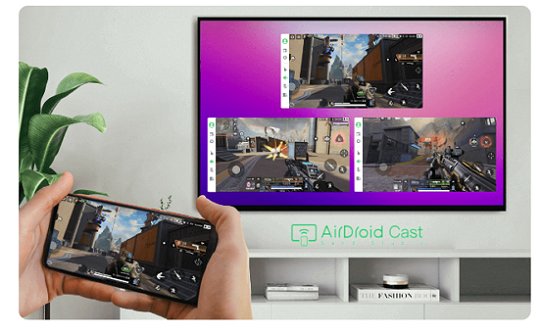
遊戲玩家可以在 PC 上控制 iOS 裝置,這就是在 PC 上玩遊戲和控制 iPhone 的最佳工具。此外,使用者也很喜歡麥克風和喇叭等功能,保證是一款安全方便的應用程式。
連線方法
AirDroid Cast 提供三種簡單的裝置連線和投影方法,可讓使用者依照需求選擇最適合的方法,因此擄獲了不少愛好者的心。
1. WLAN
WLAN是最常見的連線方法,只要用 iOS 裝置掃描 PC 上的 QR 碼,或輸入投影代碼即可。掃描後,允許兩部裝置的存取權限,立即分享螢幕畫面。
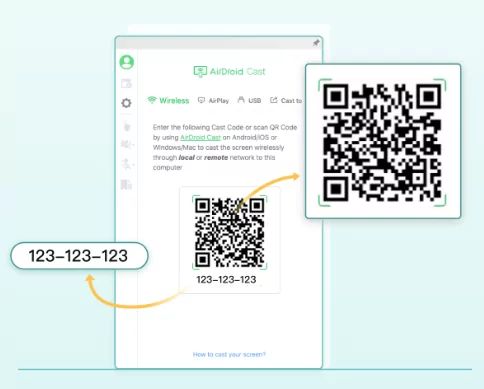
2. USB 傳輸線
適用於 iOS 和 Android 使用者。每個 iPhone 使用者都能使用 USB 傳輸線,將 iOS 裝置連接到 PC。開啟程式後,只要在 PC 上切換到 USB 選項即可。
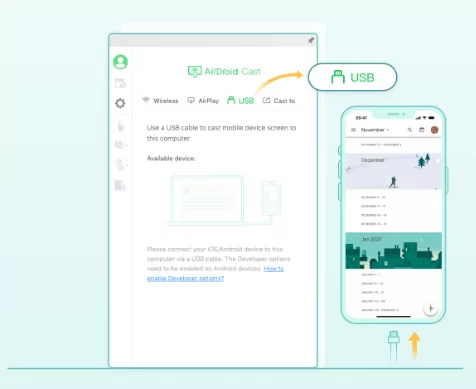
3. AirPlay
AirPlay 也能連接兩部裝置,以使用 AirDroid Cast 在 PC 上玩 iOS 遊戲。請確保兩部裝置連接了相同的 Wi-Fi,並檢查 AirPlay 伺服器是否正常運作。前往手機的「螢幕鏡像」設定,選擇「AirDroid Cast - XXX」來分享螢幕畫面。
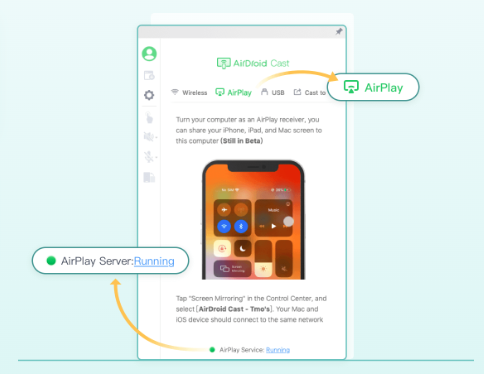
方法 2. 5 款最適合用來在 PC 上玩 iOS 遊戲的 iOS 模擬器
1. App.io
App.io 是一款適用於 Windows 的卓越 iOS 模擬器,最大優點就是簡單方便的操作。但是作為 PC 的 iOS 模擬器來說,運作速度有一點慢。有時候,上傳應用程式最多可能需要 30 分鐘。有 7 天免費試用方案,還與 Google Chrome、Mozilla Firefox 和 Safari 瀏覽器相容。
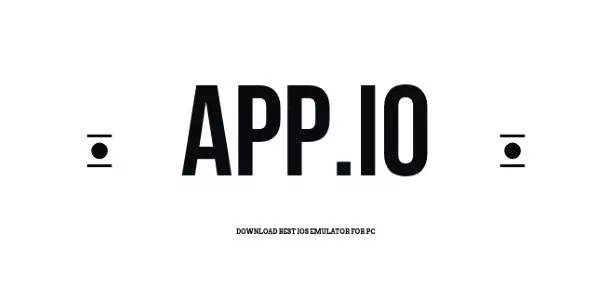
Pros
- 七天免費試用。
缺點
- 影像畫質較低。
- 僅限於網頁型的 iOS 模擬任務。
2. Appetize.io
Appetize.io 是 App.io 的競爭對手,甚至有超越 App.io 的趨勢。有了這款模擬器,即可建立 Android 和 iOS 應用程式來存取雲端儲存空間。下載安裝後,可免費使用 100 分鐘,之後每分鐘 0.05 美元。但如果只是想測試幾個應用程式,免費版本就很夠用了。這款模擬器還支援 Windows 環境。
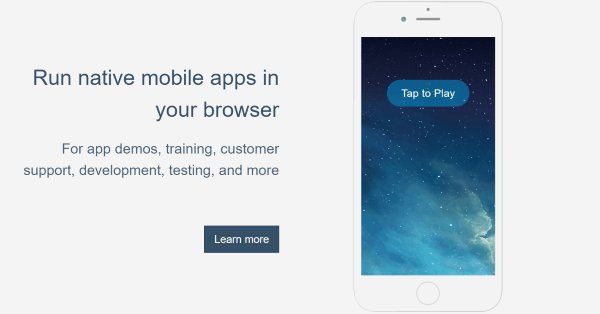
優點
- iFrame 技術設計。
Cons
- 不適合用來玩 iOS 遊戲。
3. Xcode
Xcode 軟體開發工具可在 iOS 環境中開發和測試程式碼,打造出合適的使用者工作環境,以及其他必要的工具和介面。另外,還能模擬捲動、旋轉等其他使用者活動。到目前為止,這是公認最適合 iOS 開發作業的實用平台,同時支援 Mac 作業系統。對開發者來說,真的是絕佳的解決方案,可在多部 iOS 裝置上實施程式碼。

Pros
- 方便好用的介面。
- 內建舒適的導覽系統。
缺點
- 支援 Apple 裝置,需要 Mac 才能使用。
- 只適用於 iOS 系統,應用範圍不大,因此有很多使用者體驗不到這款工具。
4. Corellium
Corellium 是另一款適用於 PC 的 iOS 模擬器,安全研究人員主要用於在瀏覽器上進行 iOS 裝置模擬任務。其開發人員是最早加入 iPhone 越獄社群的使用者之一,完全可以放心使用。先前只開放給企業使用者,但現在所有人都能享有這款 iOS 虛擬化程式的絕佳效能。
但是,你需要花一點心思才能取得 Corellium,因為他們不希望程式遭到不當使用。這是一款網頁型應用程式,為開發人員和工程師提供了必要的 ARM 技術研究、處理和測試工具。
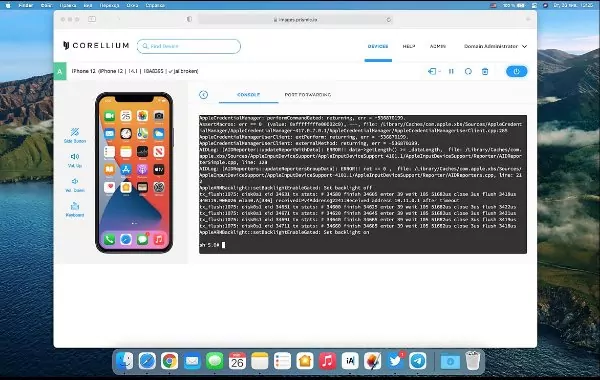
優點
- 整體來說,這款出色工具可在設定行動裝置滲透測試或開發環境時,取代真實手機。
缺點
- 目前,我們還無法將 IMEI / UUID(適用於 iOS)和 SIM 卡號碼綁定等部分安全功能整合到應用程式中。
- 如果你的應用程式能夠產生 OTP,現在也無法使用。
5. TestFlight
TestFlight 依舊是最值得信賴的使用者平台,精心提供令人滿意的升級服務。模擬器將定期從伺服器中取得更新內容,以便提供最新版的功能。此外,可直接使用的 Beta 測試版,更為開發人員整理出重要意見並回報升級中的任何錯誤。

優點
- 支援 Windows 和 Mac 環境。
- 可輕鬆使用程式碼開發和測試功能。
缺點
- 為測試人員免去輸入 UDID 和維護佈建檔案的需求。
- 唯一不會將 Beta 版測試限制在 100 部裝置的 iOS 平台。
最推薦的方法
AirDroid Cast 是廣受好評的 iOS 和 Android 模擬器,同時適用於 Windows 和 Mac 作業系統。

此外,其使用者介面簡單明瞭。若要在電腦上玩 iOS 遊戲,使用者可將 iOS 畫面分享到電腦來控制遊戲操作。在更大的螢幕上享受更舒適的控制功能,打造出更完整的體驗。
在多人遊戲中也十分實用,不會有遊戲中斷的情況,畫質或速度的水準也都令人驚艷。
Emulator 與 Simulator 有何不同?
二者有很多相似之處,從測試工程師的角度來看,各項差異可能不太相關。但是,兩者完全是不同的工具。
若要充分利用每種軟體測試工具,請務必了解其中的差異,還有最後選擇的原因為何。
Simulators 適用於軟體測試情境,可在操作其他應用程式或環境時,讓你確保應用程式正常運作。
另一方面,Emulators 更適用於測試軟體與硬體配置,或者硬軟體組合的互動方式。
結論
在閱讀本文後,希望你更清楚知道如何在 PC 上玩 iPhone 遊戲。市面上有太多選擇令人眼花撩亂,所以這些內容就是為了節省你的寶貴時間,完整的精選介紹可讓你暢玩 iOS 遊戲不煩惱。AirDroid Cast 完美適合 iOS 和 Android 使用者,無論是單人還是多人遊戲,玩家都能輕鬆在線上暢玩最愛的遊戲。



發佈評論